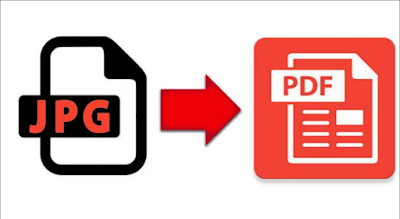Jika Anda memiliki banyak gambar JPG dan ingin memilih beberapa yang indah untuk disatukan dalam format file PDF untuk dibagikan di berbagai platform di internet. Anda juga dapat mengamankan file gambar Anda sehubungan dengan PDF. Itulah alasan yang jelas Anda perlu mengonversi foto ke format file PDF.
Konverter gambar ke pdf gratis oleh theonlineconverter.com adalah pilihan terbaik bagi Anda untuk melakukan konversi dari gambar ke PDF dengan cepat. Dalam panduan ini, kita akan membahas beberapa cara untuk mengubah foto menjadi PDF tanpa kerumitan.
Mari kita lanjutkan!
1. Konverter JPG ke PDF untuk Mac & Windows
Pengguna dapat menggunakan perangkat lunak ini setelah mengunduhnya ke mac dan windows untuk mengakses fitur apa pun karena ia memberi Anda gambar ke pdf converter gratis. Cukup seret file gambar ke dalam konverter dan letakkan di area konverter yang ditentukan. Setelah konversi selesai, simpan file Anda ke komputer Anda.
Anda dapat melakukan konversi lebih cepat dibandingkan dengan program konversi gambar berbasis web karena tidak memerlukan koneksi internet yang stabil. Anda dapat menggunakan perangkat lunak ini secara bebas. Namun, Anda harus membayar premi selama sebulan untuk mendaftar untuk mendapatkan fitur tambahan.
Bagaimana Cara Mengubah Foto ke PDF dengan Konverter JPG ke PDF?
Langkah 1: Untuk memulai proses, unduh perangkat lunak dan buka. Setelah itu, pilih foto dari desktop atau folder file Anda untuk diunggah dan seret gambar ke konverter gambar ke pdf, lalu letakkan di area “Drop Your Images Here”.
Langkah 2: Cara lain untuk memilih file adalah Anda dapat mengklik tombol "Tambah" di sisi kiri atas halaman dan memilih gambar dari desktop atau folder file Anda.
Langkah 3: Setelah Anda mengunggah foto, klik tombol "Konversi Sekarang!" tombol dan simpan file PDF baru Anda ke komputer Anda.
2. Pdfcandy
Dengan PDF Candy, Anda dapat membuat konversi dari format file foto ke PDF karena ini memberi Anda pengonversi gambar ke PDF secara gratis. Ini memungkinkan Anda untuk menyimpan foto sebagai PDF tanpa mengubah kualitas gambar. Apapun file gambar yang perlu Anda konversi, perangkat lunak memastikan semuanya aman.
File Anda tidak disimpan lebih dari 2 jam dan tidak pernah dibagikan dengan pihak ketiga. Anda dapat mengubah foto menjadi PDF di perangkat dan OS apapun, Anda hanya perlu koneksi internet yang stabil.
Selain itu, Anda dapat mengonversi file ke dan dari format file yang kompatibel dengan bantuan aplikasi ini.
Bagaimana Cara Menyimpan Gambar ke PDF dengan PDF Candy?
Langkah 1: Pertama, buka halaman beranda PDFCandy, pilih "JPG to PDF" dari daftar.
Langkah 2: Kemudian, klik opsi “Tambahkan file” untuk memilih gambar di desktop Anda atau di folder file Anda untuk melakukan konversi. Anda juga dapat memilih gambar dari desktop atau folder file, seret ke kotak “Tambah file” dan letakkan di sana untuk diunggah.
Langkah 3: Setelah mengupload file foto Anda, klik tombol “Convert” untuk memulai proses konversi PDF.
Langkah 4: Setelah file gambar Anda dikonversi ke PDF, klik "Unduh file" untuk melihat dan menyimpannya di komputer Anda.
3. Theonlineconverter
Perangkat lunak ini adalah pilihan yang luar biasa untuk Anda karena menawarkan konverter gambar ke PDF gratis untuk melakukan konversi dengan cepat. Ini membantu Anda untuk menyimpan gambar sebagai PDF dalam waktu singkat. Cukup unggah foto ke kotak alat konverter dan dapatkan file PDF baru tanpa kehilangan kualitas gambar.
Anda tidak perlu khawatir tentang privasi file Anda karena file yang Anda upload dan konversi akan dihapus dari server secara otomatis. Anda dapat menggunakan software ini secara bebas dan tidak ada batasan dan batasan untuk melakukan konversi dari foto ke PDF. Ini mendukung semua perangkat operasi yang memiliki browser web modern.
Bagaimana Mengkonversi Gambar ke PDF secara Bebas dengan Theonlineconverter?
Langkah 1: Cukup unggah atau seret dan jatuhkan file ke area zona-jatuh konverter. Anda dapat mengunggah beberapa file JPG untuk melakukan konversi batch.
Langkah 2: Setelah Anda mengunggah file, klik tombol "Konversi" dan tunggu beberapa saat untuk menyelesaikan prosesnya.
Langkah 3: Sekarang file Anda sudah siap, cukup klik tombol "Unduh" dan simpan file Anda secara instan.